win10錄音機的使用方法
如果你需要錄制語音你會使用什么軟件呢?想必專業的用戶會給小編分享很多的錄音工具吧?不過這些第三方的錄音工具可不適合沒有經過專業學習的用戶,我們需要的僅僅是一個功能簡單的錄音程序,恰巧在win10中就能滿足我們的需求。想要給游戲或是視頻配音的用戶可以使用win10系統自帶的麥克風來錄制語音,錄制之后還可以剪輯喔!感興趣的用戶快來和小編一起學習一下它的使用方法吧!
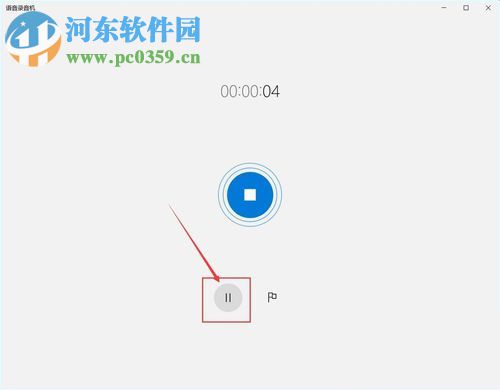 方法步驟:
方法步驟:1、進入開始菜單之后在搜索框中輸入:錄音機。
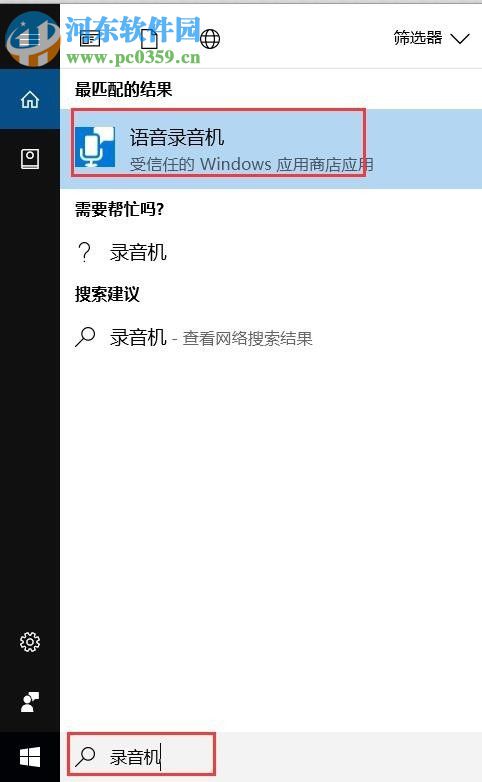
2、還可以根據首字母的排序來找到這個程序!
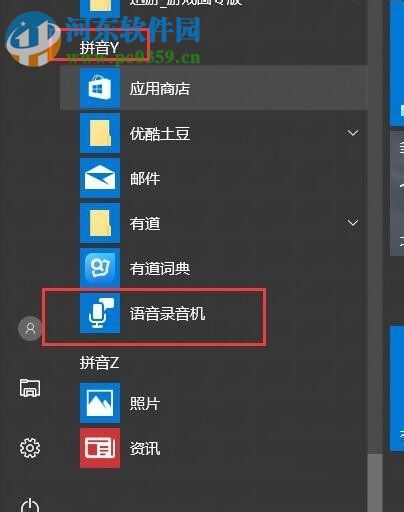
3、打開語音錄音機之后在下圖所示的窗口中使用組合鍵;ctrl+r就可以開始錄制了,也可以使用下圖中的開始和暫停按鈕來控制語音錄入的開始和暫停!
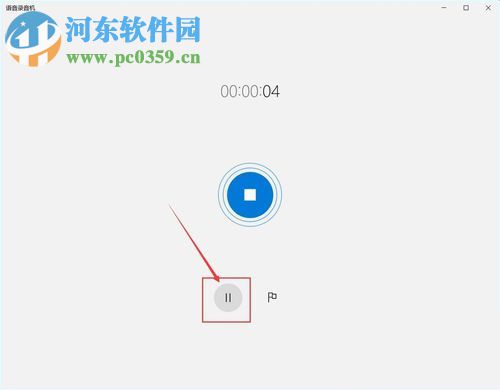
4、想要添加語音標記的用戶可以使用快捷鍵:ctrl+m或是使用下圖中的標記圖標!
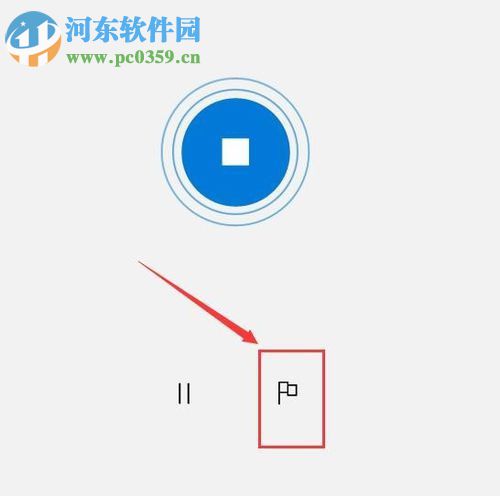
5、在結束錄音的時候可以使用上方的結束圖標來完成這個語音的錄制過程!
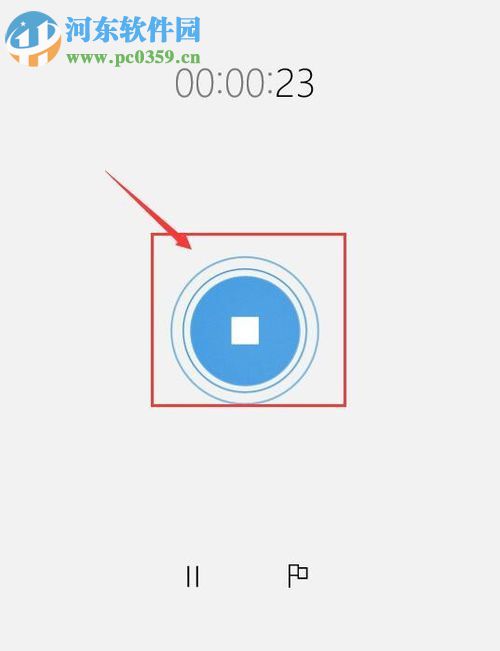
6、接著我們可以在主界面的左側尋找錄制了的語言,還可以播放喔!
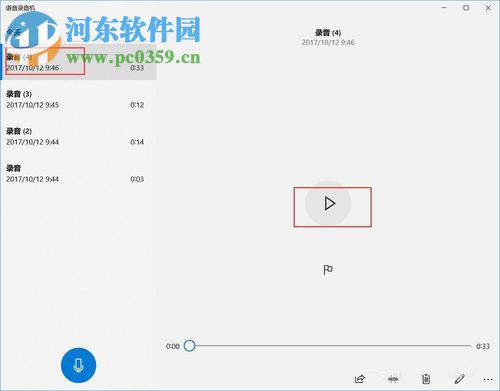
7、除此之外我們還可以使用自帶的剪輯功能來剪輯這個錄音,在播放的時候使用右下角的裁剪按鈕就可以將這個語言進行剪輯了。而在錄音的時候標記語音對于剪輯來說至關重要!
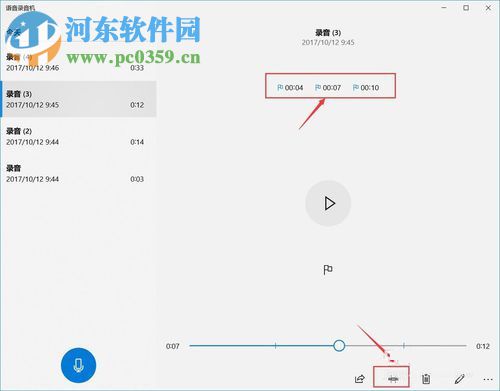
8、若是覺得不滿意用戶還可以重新錄入。想使用重命名功能修改名稱的用戶在右下角就可以找到重命名的按鈕哦!
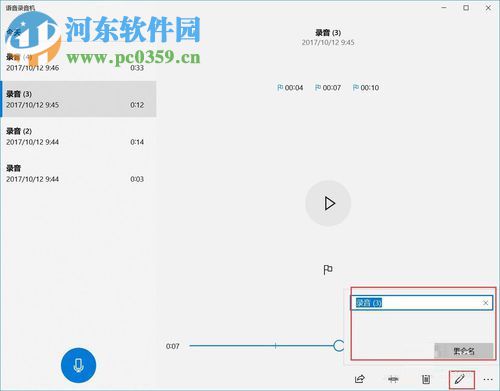
9、刪除功能是比較簡單的,只要點擊右下角的刪除圖標就可以刪除選中的語言了!而右下角最后的更多按鈕點擊之后就可以帶我們進入語言的保存位置,想要拷貝的用戶就可以使用這個功能將語言拷貝的其他的文件夾中去了!
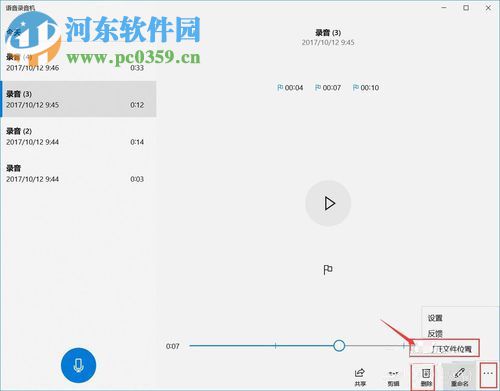
以上就是使用win10錄音功能的方法了,小編已經將這個程序的全部操作方法都編寫在了上面的教程中,若是你在使用的過程中有不清楚的地方,可以在下方給小編留言。

 網公網安備
網公網安備